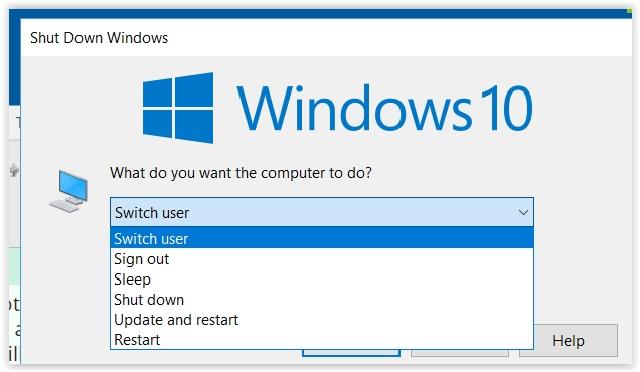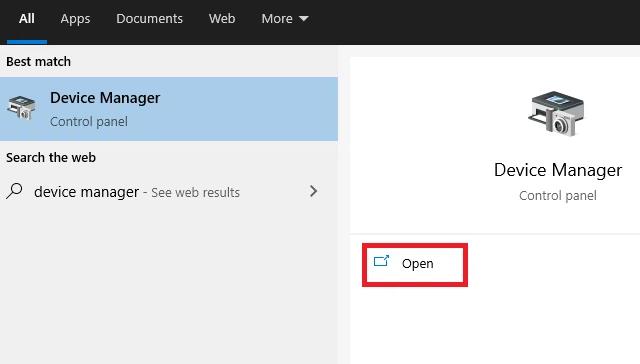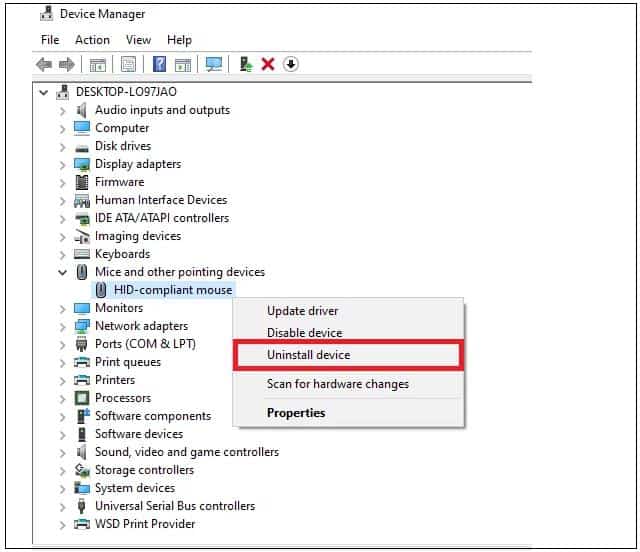Thông thường khi nhìn thấy chuột máy tính sáng đèn nghĩa là đã kết nối thành công và có thể sử dụng chuột trên máy tính. Tuy nhiên vào một ngày đẹp trời, đèn tín hiệu của chuột vẫn báo sáng nhưng lại không dùng được vậy thì phải làm sao?
Cùng Incare tham khảo bài viết dưới đây để biết cách khắc phục nhé.

4 cách sửa lỗi chuột sáng đèn những không sử dụng được
1. Đổi Sang Cổng USB Khác
Cổng USB đang dùng để cắm chuột bị lỗi hay bị lỏng có thể là nguyên nhân xảy ra tình huống trên. Vì vậy, nếu thấy chuột sáng đèn nhưng bạn không thể thao tác với máy tính thì hãy thử rút ra, cắm lại hoặc sử dụng cổng USB khác để kết nối chuột.
Đề xuất tham khảo: Cách Nâng Cấp Giúp Laptop Chạy Mượt Hơn, Nhanh Hơn
2. Khởi Động Lại PC
Một cách khắc phục truyền thống được sử dụng để ứng phó với hầu hết các lỗi trên máy tính chính là khởi động lại PC.
Trường hợp chuột sáng đèn nhưng không dùng được có thể do máy tính đang bị xung đột phần mềm khiến driver chuột bị vô hiệu hóa. Do đó hãy thử khởi động lại máy tính xem có khắc phục được lỗi không.
Cách thực hiện:
Với Windows 8 và Windows 10:
- Nhấn tổ hợp phím Alt + F4.
- Xuất hiện hộp thoại: sử dụng phím mũi tên lên xuống để chọn “Restart” trong mục “what do you want the computer to do?”
- Nhấn OK hoặc Enter.
Với Windows 7:
- Nhấn phím Windows và mũi tên phải.
- Di chuyển phím mũi tên lên xuống để chọn “Restart”
- Nhấn Enter.
3. Cài Đặt Lại Driver Chuột Máy Tính
Driver chuột hiện tại đã quá lỗi thời hoặc không tương thích cũng là nguyên nhân khiến chuột không thể hoạt động dù đèn tín hiệu vẫn báo sáng. Vì thế, gỡ driver cũ để hệ thống tự động cài đặt driver mới là một cách hiệu quả để khắc phục trong trường hợp này.
Đề xuất tham khảo: Nguyên Nhân Và Cách Khắc Phục Máy Tính Win 10 Bị Chậm
Cách thực hiện:
Bước 1: Vào menu Start, gõ tìm “device manager” và nhấp chuột vào mục tìm kiếm vừa xuất hiện.
Bước 2: Tại cửa sổ Device Manager mới xuất hiện, click chọn driver của chuột máy tính ở mục “Mice and other pointing devices” và chọn “Uninstall device”.
Bước 3: Tiến hành khởi động lại máy tính, driver của chuột sẽ tự động được hệ thống cài đặt. Sau đó, kiểm tra xem chuột máy tính đã hoạt động trở lại hay chưa.
4. Vệ Sinh Cổng USB Kết Nối Chuột
Cổng USB bị bám bụi bẩn lâu ngày là một trong những nguyên nhân phổ biến khiến chuột máy tính sáng đèn nhưng không dùng được. Hãy sử dụng dụng chổi vệ sinh các cổng USB để chuột máy tính có thể kết nối và hoạt động tốt hơn.
Khi đã thực hiện các cách trên nhưng vẫn không khắc phục được thì có thể do chuột bị hỏng hoặc máy tính đang gặp sự cố nào đó. Tốt hơn hết bạn nên tìm đến các đơn vị sửa chữa máy tính chuyên nghiệp để được tư vấn và đưa ra giải pháp khắc phục phù hợp.
5. Incare – Đơn Vị Sửa Chữa Máy Tính Uy Tín, Chuyên Nghiệp HCM
Sở hữu đội ngũ nhân viên chuyên nghiệp, lành nghề cùng kinh nghiệm hơn 7 năm trong lĩnh vực sửa chữa máy tính – Incare là sự lựa chọn hàng đầu của nhiều khách hàng ở HCM hiện nay.
Một số dịch vụ sửa chữa máy tính Incare đang cung cấp:
- Khôi phục dữ liệu máy tính.
- Sửa chữa các lỗi liên quan đến máy tính, bàn phím, kết nối chuột…
- Cài đặt phần mềm chuyên ngành và các phiên bản hệ điều hành (Windows 8, 8.1, Windows 10…).
- Cài driver trên các dòng máy tính.
- Diệt virus, làm sạch máy tính.
Ưu điểm khi sử dụng dịch vụ sửa chữa máy tính tại Incare:
- Khách hàng sẽ nhận được tư vấn và đề xuất hướng giải quyết miễn phí từ đội ngũ nhân viên chuyên nghiệp của công ty. Chỉ khi bạn đồng ý, Incare mới tiến hành sửa chữa.
- Chất lượng dịch vụ tốt, đảm bảo máy tính không bị hư hỏng trở lại sau khi sửa chữa tại công ty.
- Cam kết linh kiện, phụ kiện máy tính chính hãng. Các sản phẩm này đều có chứng từ hóa đơn rõ ràng, có phiếu bảo hành từ nhà sản xuất.
- Tối ưu thời gian sửa chữa cho khách hàng. Nếu máy tính bị hư hỏng quá nặng, cần thời gian sửa chữa dài thì Incare sẵn sàng cho khách hàng mượn máy tính để làm việc.
- Nhận sửa chữa tận nơi theo yêu cầu. Khách hàng không phải mất thời gian đi lại, chỉ cần gọi Incare, chúng tôi sẽ có mặt ngay sau 30 – 45 phút.
- Mức giá dịch vụ ưu đãi, cam kết báo giá công khai, minh bạch, không thu bất kỳ khoản phí phụ nào khác.
Bài viết trên đã trình bày các cách xử lý lỗi chuột máy tính sáng đèn nhưng không dùng được. Hy vọng những thông tin này sẽ thực hữu ích với bạn. Liên hệ ngay với Incare qua hotline 0906 73 75 83 để được hỗ trợ tư vấn khi có nhu cầu.
*** Ngoài ra, bạn có thể tham khảo thông tin liên quan khác như:
Quý khách có nhu cầu tư vấn và báo giá các linh kiện máy tính – laptop Incare, hãy liên hệ ngay hotline:0937 27 22 77 nhé!
 Dịch Vụ Chăm Sóc Máy Tính, Máy In Tận Nơi Hướng Đến Khách Hàng – Cam Kết Chất Lượng
Dịch Vụ Chăm Sóc Máy Tính, Máy In Tận Nơi Hướng Đến Khách Hàng – Cam Kết Chất Lượng